ライセンス: アルティメットクラウド
対象: セッションを要求またはセッションを受け入れるエンドユーザー。
デバイスで問題が発生している リモートユーザー の場合、または別の部門からの支援が必要な場合は、AnyDesk経由でリモートセッションをリクエストできます。これにより、サポート エージェントがリクエストを受信し、デバイスにリモート接続して問題を解決できます。
セッションの要求
問題が発生した場合、または別の部門からの支援が必要な場合は、サポートエージェントとのセッションをリクエストできます。
🚨 大事なセッションのリクエスト機能は、デバイスにダウンロードされている場合にのみ使用できますAnyDesk Assist。
セッションをリクエストするには:
AnyDesk Assistクライアントで、 セッションのリクエストをクリックします。
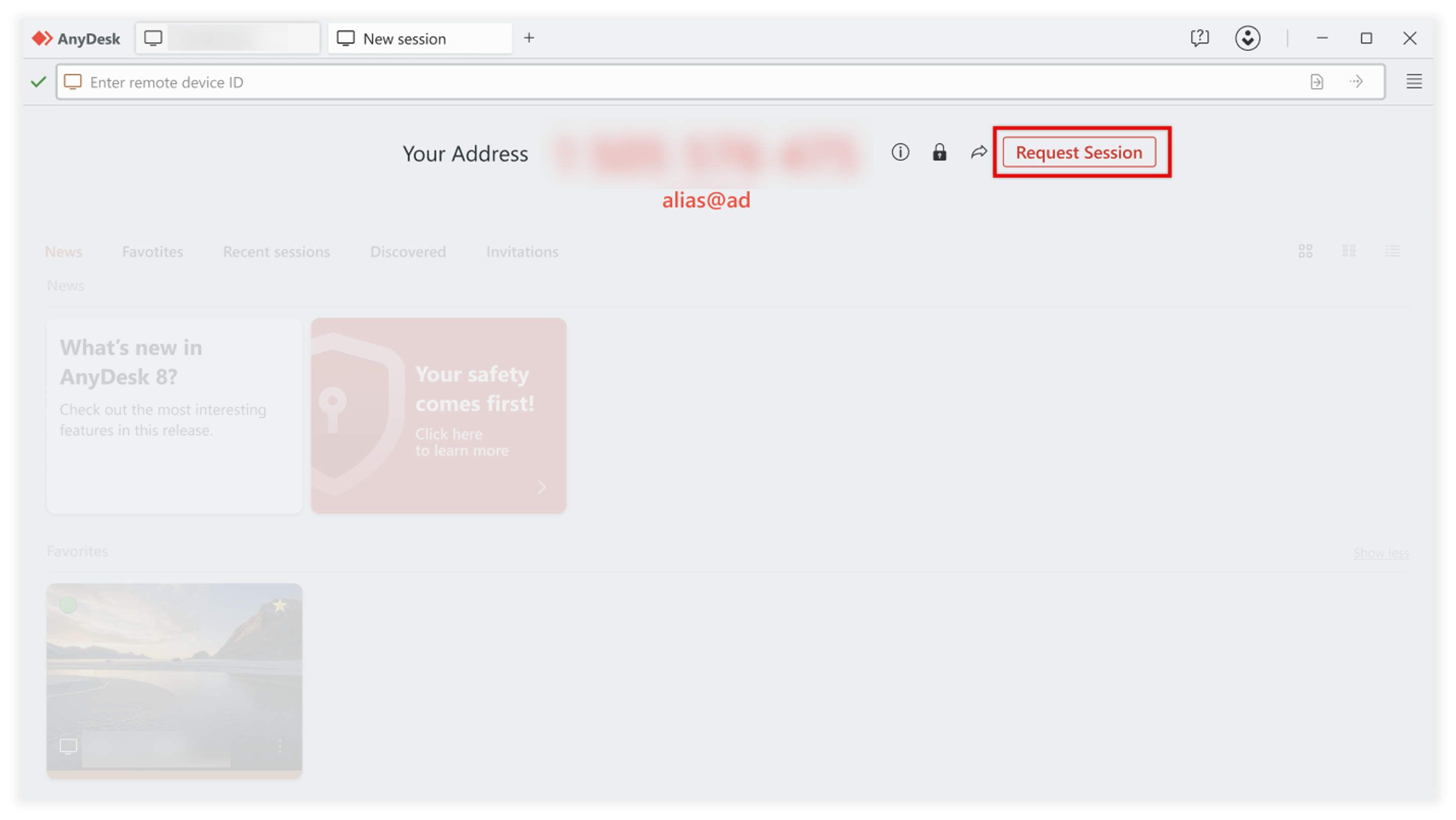
開いたダイアログで、次の詳細を入力します。
問題の説明 - 問題の簡単な説明を提供します。
メールアドレス - メールアドレスを入力します。
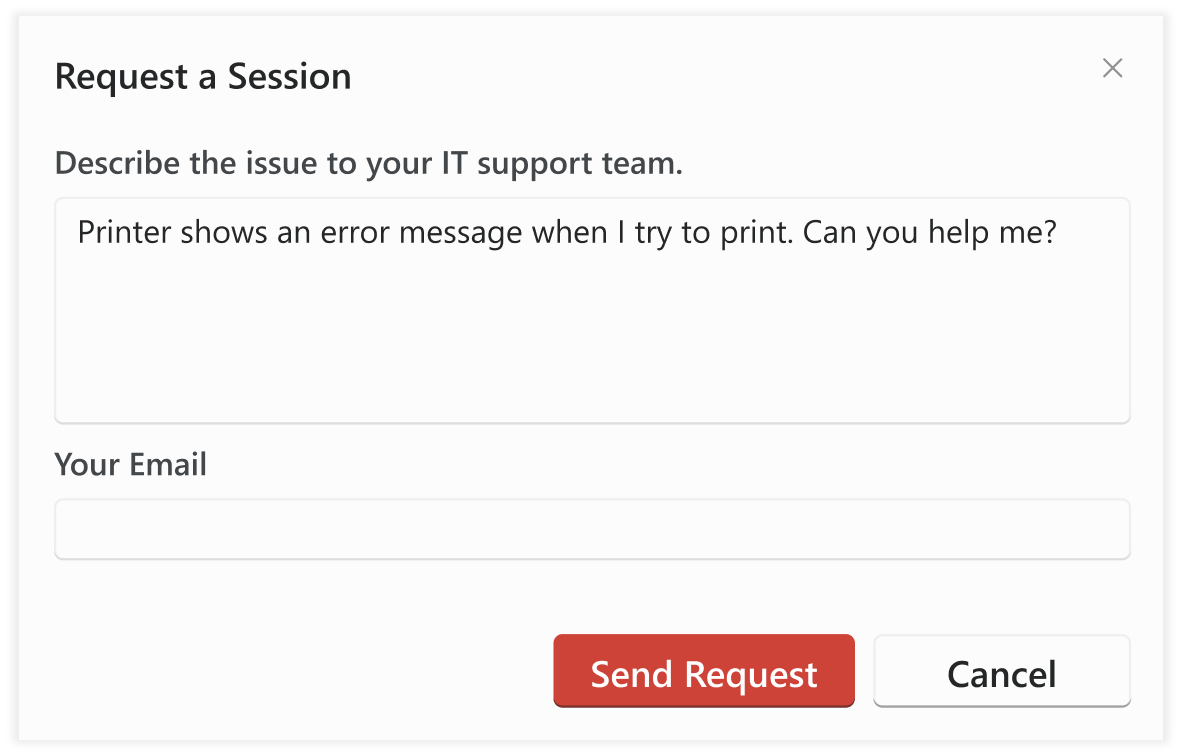
[リクエストの送信] をクリックします。リクエストを送信すると、[承認] ダイアログ ウィンドウが表示されます。これを使用して、準備ができたらセッションを受け入れます。
リクエストが送信されると、サポート エージェントがリクエストを受信し、デバイスに接続してサポートします。
セッション要求の受け入れ
AnyDesk Assistクライアントをダウンロードしておらず、サポートエージェントがデバイスに接続したい場合は、セッションリクエストを受け入れるための招待リンクをメールで受け取ります。
セッション要求を受け入れるには、次の手順に従います。
セッションリンクが記載されたメールを開き、クリックしてセッションを受け入れます。
AnyDesk AssistクライアントをダウンロードするためのWebページにリダイレクトされます。
AnyDesk Assistをダウンロードすると、ダイアログウィンドウが表示されます。セッションを受け入れるには [アクセスを許可] を選択し、セッションを拒否するには [拒否] を選択します。
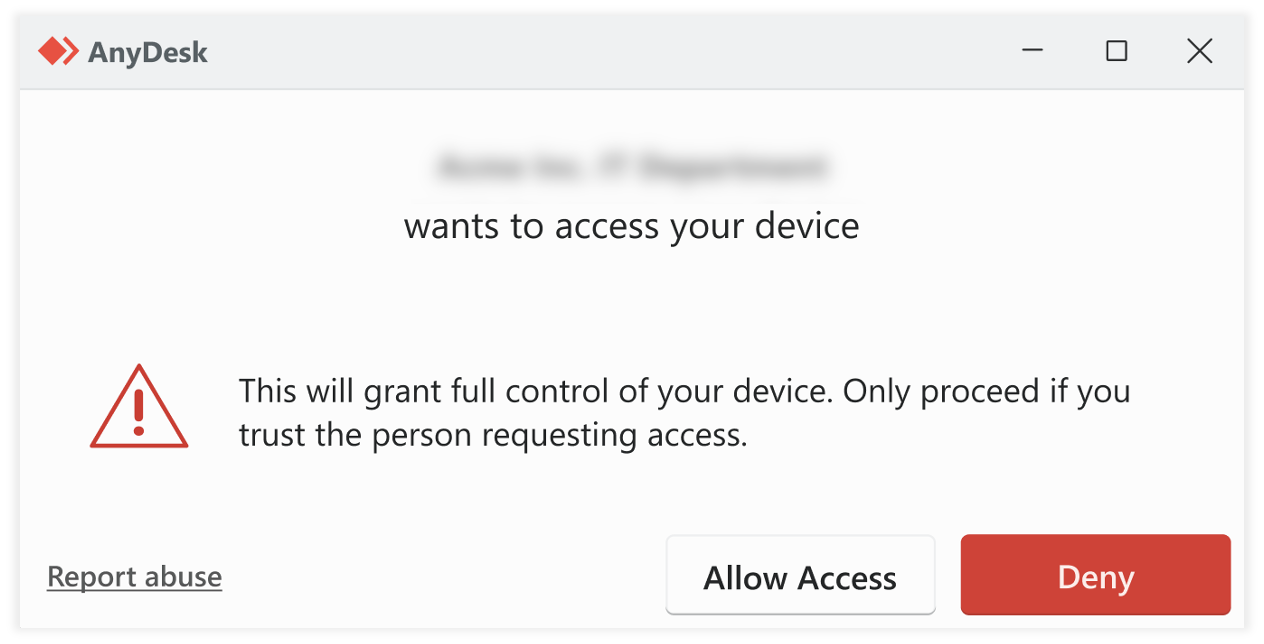
セッション要求を許可したら、[ Accept] ダイアログウィンドウで権限を設定し、[ Accept] をクリックします。
サポートエージェントがデバイスに接続し、リモートでサポートを開始します。